访问路径:浏览器中输入www.mxiqi.com
使用微信进行扫描登录,进入自己的商家管理店铺后台。
1、新建专场后,填写专场所有的信息如下图所示:
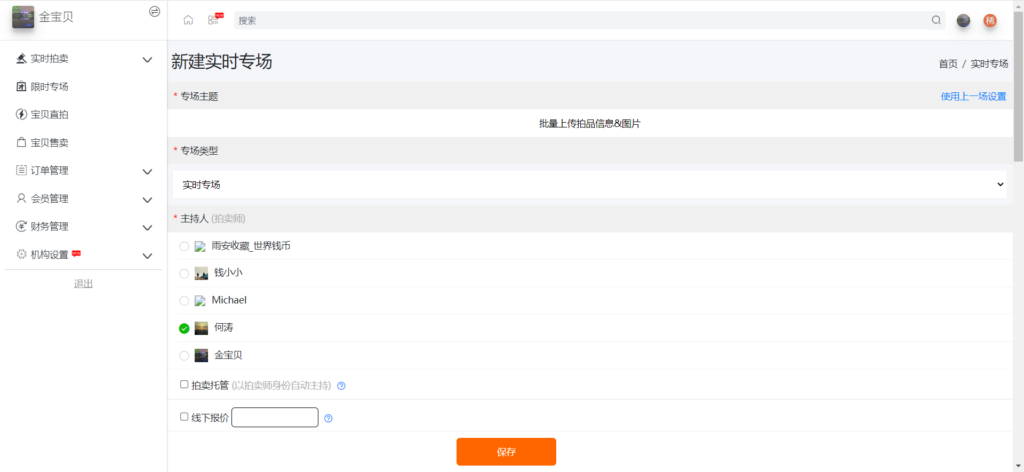
2、拍场创建完成后,弹出增加货品对话框:
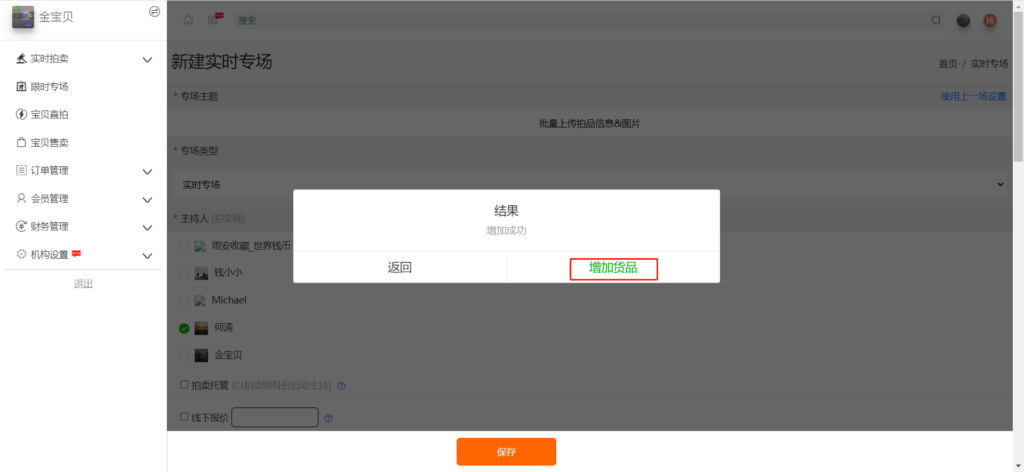
3、增加拍品页面选择“导入拍品信息”,选项,对已整理好的拍品信息进行批量上传,上传格式需要符合“下载模板(v3.4)”中Excel的格式。如下图所示:
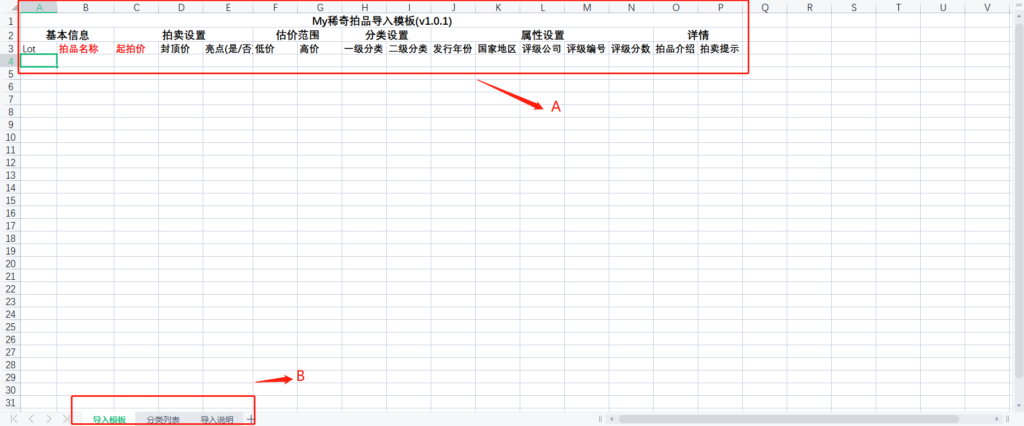
导入说明:
| 导入模板说明 | |
| 1 | 第3行字段,名称不可以修改,如果修改第3列的名称会导致对应的设置无效 |
| 2 | 第3行字段,顺序可以调整,可以自行修改,只要不改名字 |
| 3 | 第3行字段,可以加其它字段,做为自己的模板,为自己的说明,但是不会导入到库里 |
| 4 | 第3行字段,标红字段,是必备字段,其它为可选字段 |
| 5 | 导入序号,从1开始,用来标记自己的拍品顺序 |
4、拍品信息按照模板整理好后,就可以点击“导入拍品信息”,功能按钮,进行拍品信息的批量导入了。
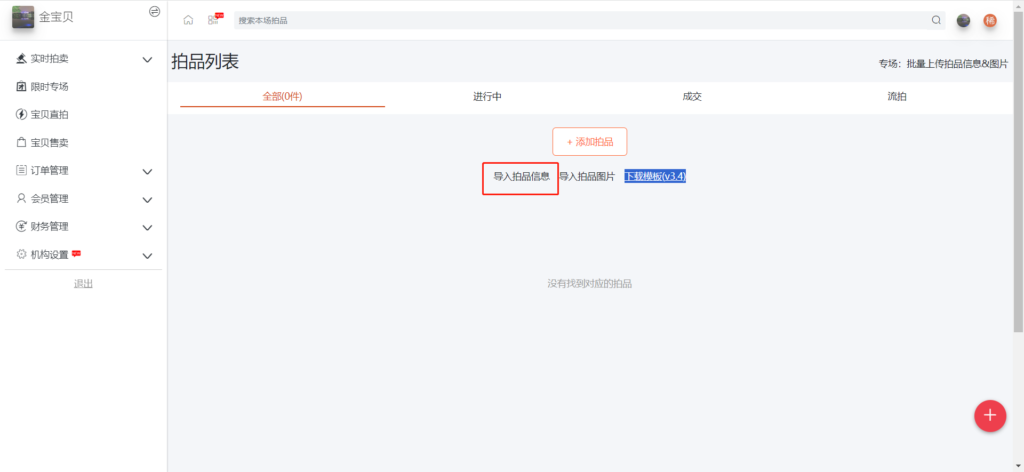
批量导入界面如下图所示:
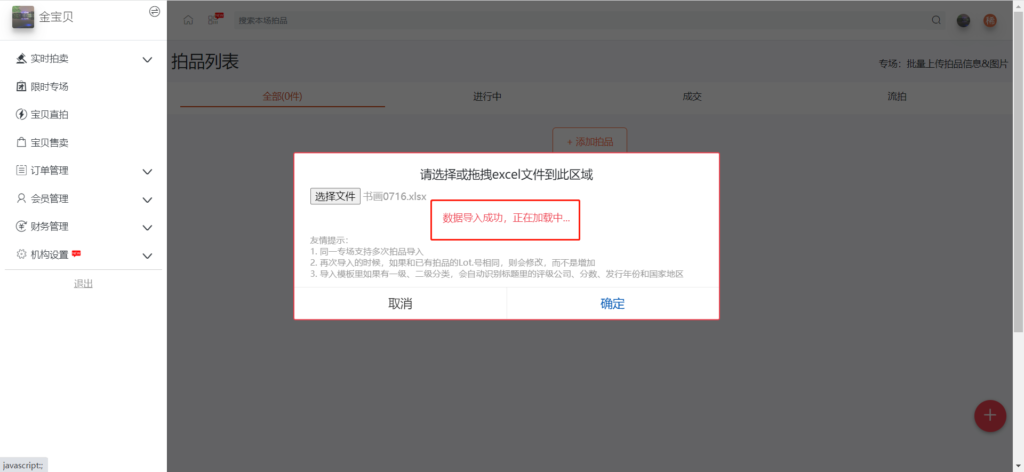
导入成功后,点击“确定”,则可以看到批量导入的拍品信息列表了,如下图所示:
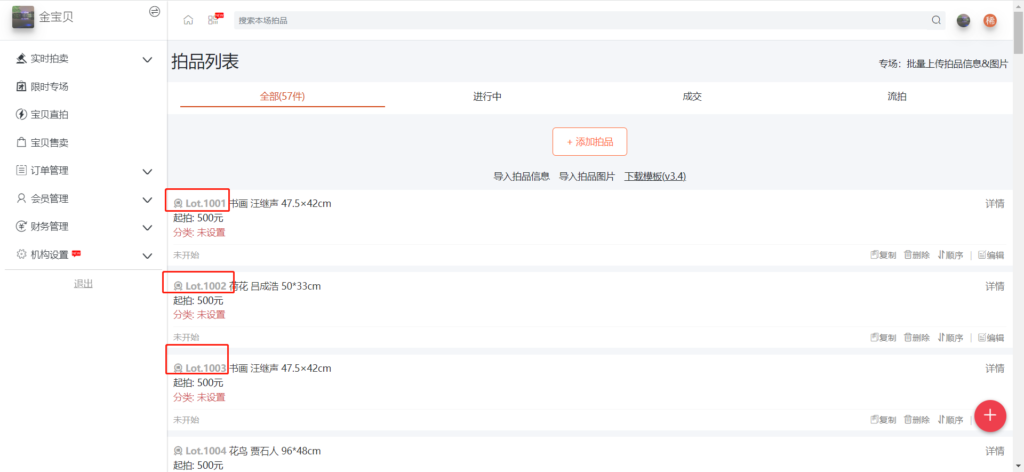
5、根据导入拍品的信息,与lot号一一对应,批量上传拍品的图片信息:
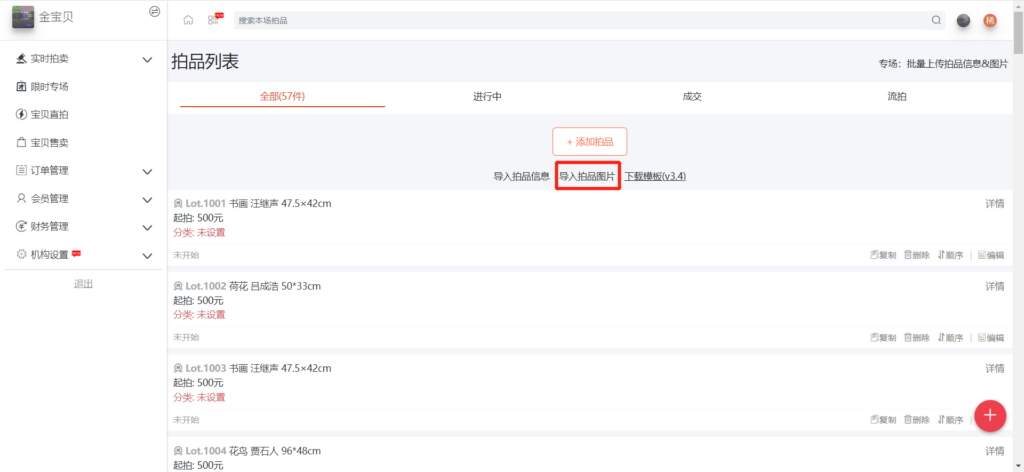
导入图片的格式和说明如下:
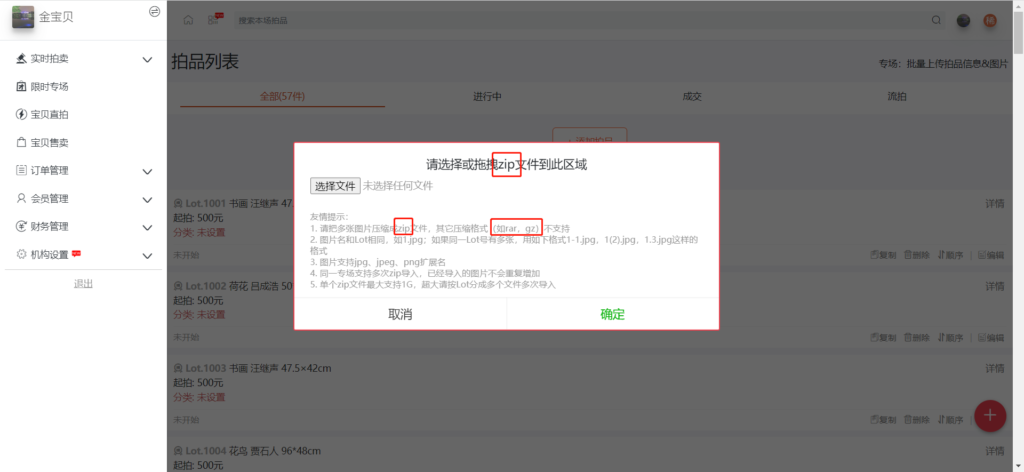
上传图片的友情提示:
1. 请把多张图片压缩成zip文件,其它压缩格式(如rar,gz)不支持
2. 图片名和Lot相同,如1.jpg;如果同一Lot号有多张,用如下格式1-1.jpg,1(2).jpg,1.3.jpg这样的格式
3. 图片支持jpg、jpeg、png扩展名
4. 同一专场支持多次zip导入,已经导入的图片不会重复增加
5. 单个zip文件最大支持1G,超大请按Lot分成多个文件多次导入。
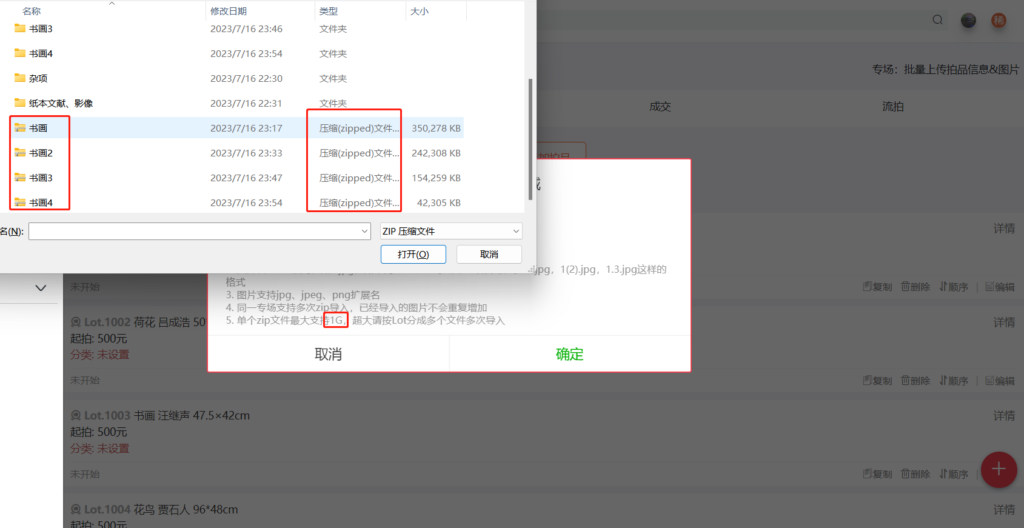
点击上传后,请耐心等待:
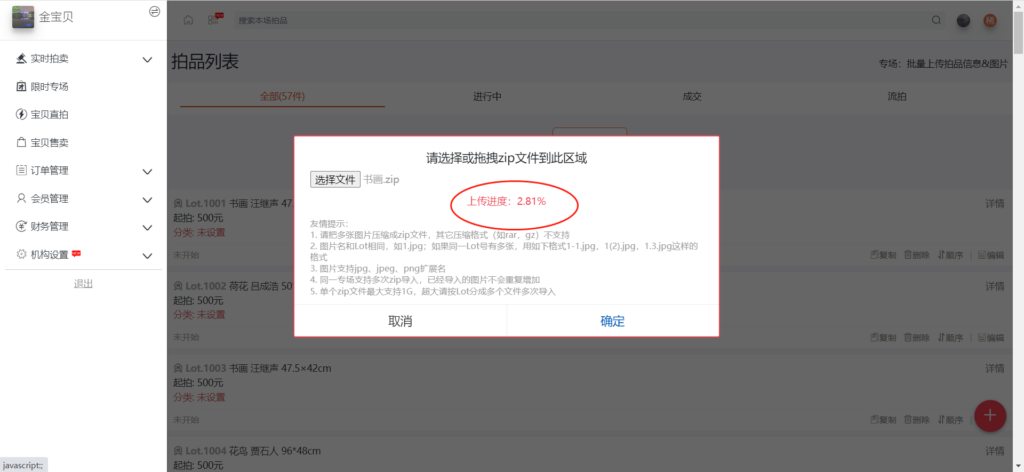
上传完以后,如下图所示:

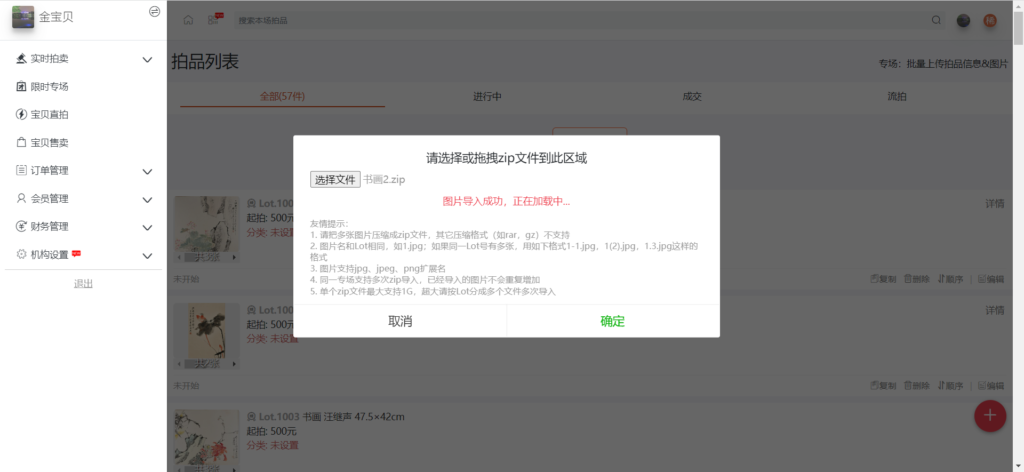
图片导入完毕后,点击“确认”按钮,看到如下拍品详情列表页面:
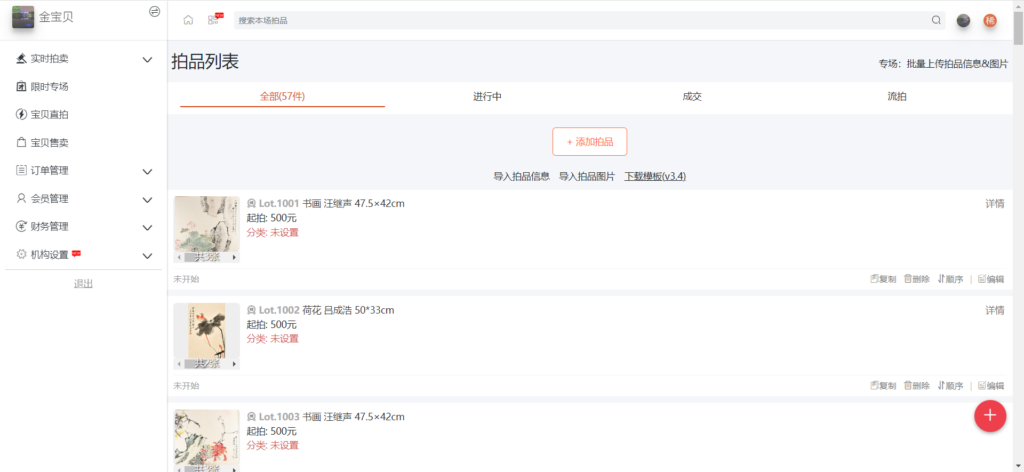
这样,某个拍场成千上百的拍品,都可以在1、2个小时之内搞定。若如某个环节不成功的话,可以多试一下。也可以联系客服,请求支援~~
